
Cuprins:
- Autor John Day [email protected].
- Public 2024-01-30 11:41.
- Modificat ultima dată 2025-01-23 15:04.
În acest tutorial vom învăța cum să facem un simplu anti-țânțari folosind arduino și un buzzer piezo. Buzzerul va emite frecvența silențioasă (către urechea umană) de 31 kHz, se știe că această frecvență respinge țânțarii și puteți regla frecvența și la nevoile dvs. De asemenea, urmăriți videoclipul!
Pasul 1: De ce veți avea nevoie




- Arduino Uno sau orice altă placă Arduino
- Buzzer piezo
- Sârme de jumper
- Software Visuino: Descărcați aici
Pasul 2: Circuitul
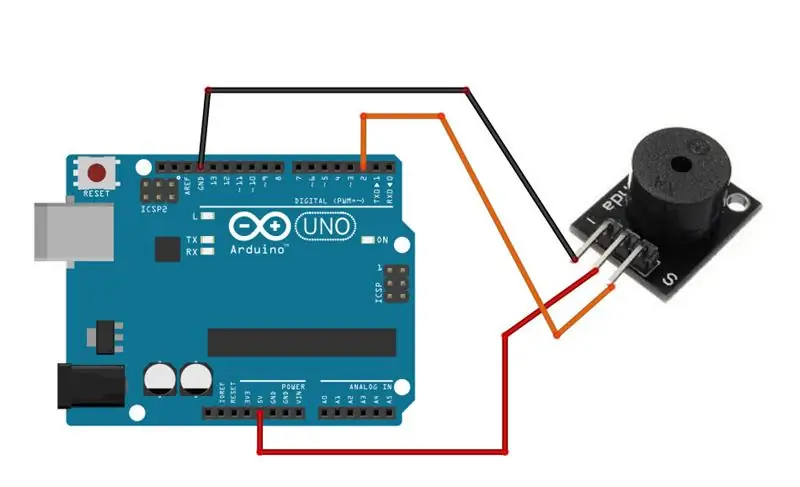
- Conectați pinul pozitiv al sonorului piezo + (VCC) la pinul Arduino + 5V
- Conectați pinul negativ al buzzerului piezo - (GND) la pinul Arduino GND
- Conectați pinul de semnal buzzer piezo (S) la pinul digital 2 Arduino
Pasul 3: Porniți Visuino și selectați tipul de placa Arduino UNO
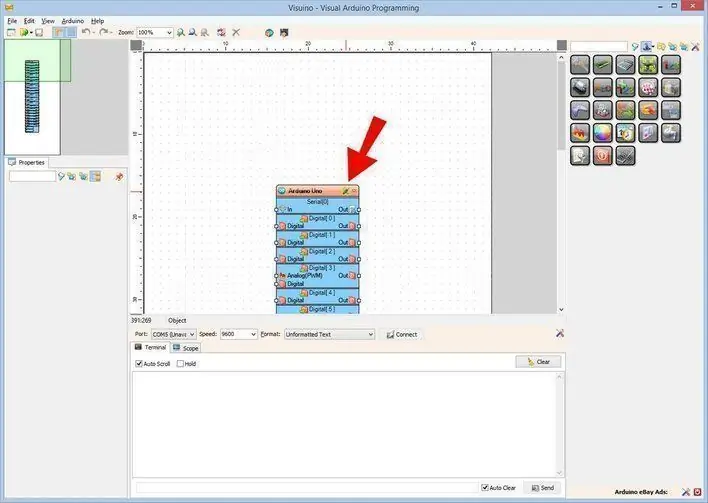
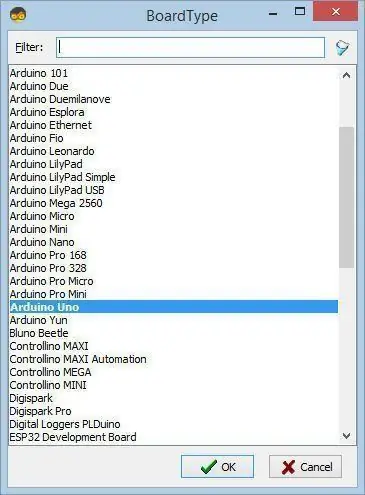
Visuino: https://www.visuino.eu trebuie, de asemenea, să fie instalat. Descărcați versiunea gratuită sau înregistrați-vă pentru o încercare gratuită.
Porniți Visuino așa cum se arată în prima imagine Faceți clic pe butonul „Instrumente” de pe componenta Arduino (Imaginea 1) în Visuino Când apare dialogul, selectați „Arduino UNO” așa cum se arată în Imaginea 2
Pasul 4: În Visuino Add & Connect Components
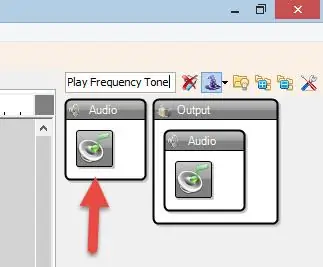
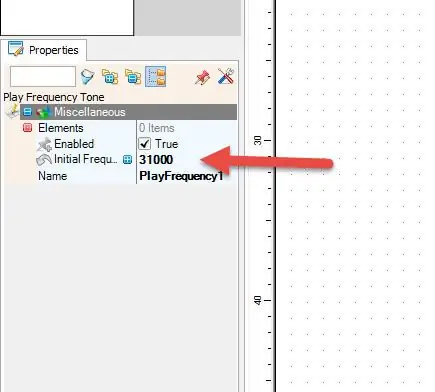
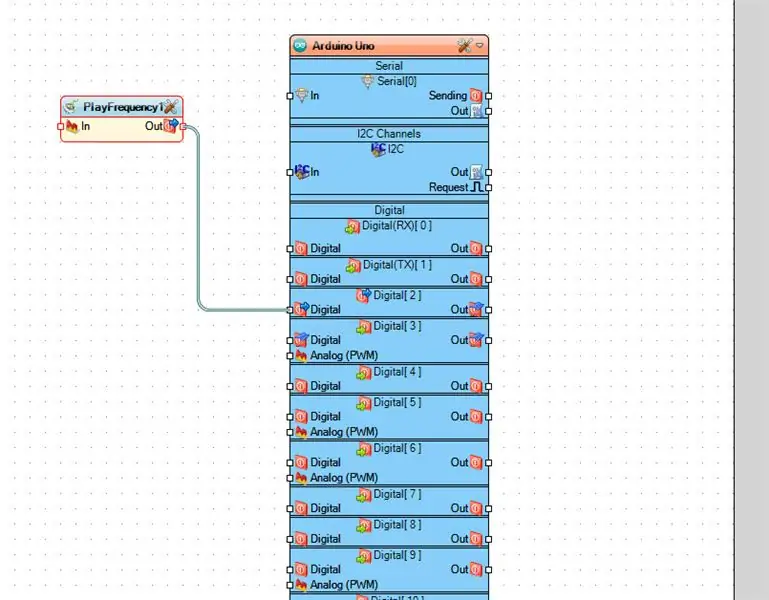
- Adăugați componenta „Play Frequency Tone”
- Selectați „PlayFrequency1” și în fereastra de proprietăți setați „Frecvența inițială (Hz)” la 31000
- Conectați pinul component "PlayFrequency1" la pinul digital 2 Arduino
Pasul 5: Generați, compilați și încărcați codul Arduino
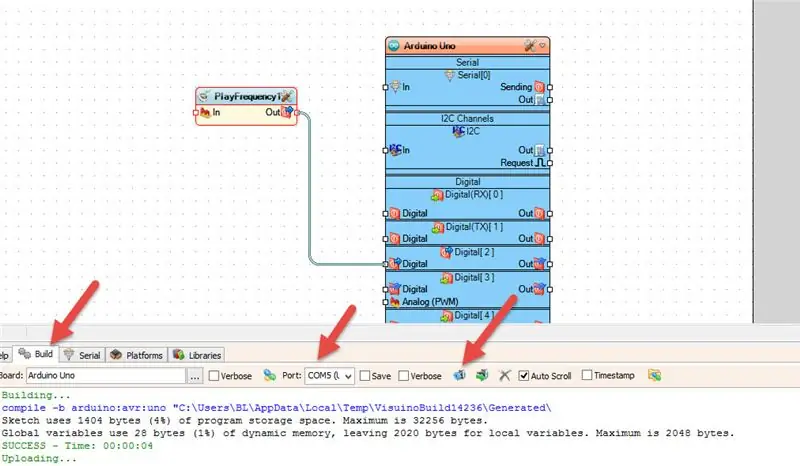
În Visuino, în partea de jos faceți clic pe fila „Construiți”, asigurați-vă că este selectat portul corect, apoi faceți clic pe butonul „Compilați / Construiți și încărcați”.
Pasul 6: Joacă
Dacă alimentați modulul Arduino UNO, buzzer-ul piezo va începe să emită o frecvență de 31 kHz, despre care se știe că respinge țânțarii. Puteți regla frecvența dacă doriți.
Felicitări! V-ați finalizat proiectul cu Visuino. De asemenea, este atașat proiectul Visuino, pe care l-am creat pentru acest Instructable, îl puteți descărca și deschide în Visuino:
Recomandat:
Sistemul de alertă pentru parcarea inversă a autovehiculului Arduino - Pași cu pași: 4 pași

Sistemul de alertă pentru parcarea inversă a autovehiculului Arduino | Pași cu pas: în acest proiect, voi proiecta un senzor senzor de parcare inversă Arduino Car Circuit folosind senzorul cu ultrasunete Arduino UNO și HC-SR04. Acest sistem de avertizare auto bazat pe Arduino poate fi utilizat pentru navigație autonomă, autonomie robotică și alte r
Arduino Halloween Edition - Ecran pop-out Zombies (Pași cu imagini): 6 pași

Ediția Arduino Halloween - Ecran pop-out Zombies (Pași cu imagini): Vrei să-ți sperii prietenii și să faci niște zgomote în Halloween? Sau vrei doar să faci niște farse bune? Acest ecran pop-out Zombies poate face asta! În acest instructabil vă voi învăța cum să creați cu ușurință zombi cu ajutorul Arduino. HC-SR0
Alimentator de pește Arduino Uno în 6 pași ieftini și simpli !: 6 pași

Alimentator de pește Arduino Uno în 6 pași ieftini și simpli! Oamenilor cu pești de companie li s-a prezentat probabil aceeași problemă ca mine: vacanțele și uitarea. Am uitat în permanență să-mi hrănesc peștele și m-am străduit mereu să fac asta înainte să ajungă la s
Levitație acustică cu Arduino Uno pas cu pas (8 pași): 8 pași

Levitație acustică cu Arduino Uno pas cu pas (8 pași): traductoare de sunet cu ultrasunete L298N Sursa de alimentare pentru adaptor femelă DC cu pin DC masculin Arduino UNOBreadboard Cum funcționează: Mai întâi, încărcați codul pe Arduino Uno (este un microcontroler echipat cu sistem digital și porturi analogice pentru a converti codul (C ++)
Sistem de alarmă de incendiu care utilizează Arduino [în câțiva pași simpli]: 3 pași
![Sistem de alarmă de incendiu care utilizează Arduino [în câțiva pași simpli]: 3 pași Sistem de alarmă de incendiu care utilizează Arduino [în câțiva pași simpli]: 3 pași](https://i.howwhatproduce.com/images/003/image-6841-j.webp)
Sistem de alarmă la incendiu care utilizează Arduino [în câțiva pași simpli]: Căutați să faceți un proiect simplu și interesant cu Arduino care, în același timp, ar putea fi cu adevărat util și potențial salvator de vieți? Dacă da, ați venit la locul potrivit pentru a învăța ceva nou și inovator. În această postare suntem plecați
